Tout ce que vous devez savoir pour résoudre les problèmes des systèmes iOS et Android tout en évitant la perte de données.
Votre mobile ou tablette se comporte anormalement ? Peut-être avez-vous rencontré un blocage du système, un écran noir, des applications qui ne s’ouvrent pas, un smartphone bloqué en mode de récupération, un iPhone bloqué en mode DFU, un téléphone qui ne charge pas et/ou qui redémarre sans cesse. Comment venir? Très probablement, il y a des problèmes avec le système Android ou iOS. Une vraie tragédie pour vous que vous connaissez peu et rien sur la technologie et n’avez aucune idée de comment réparer le système iOS et Android sans perdre de données. Généralement, les experts sont capables de résoudre très facilement ces problèmes ennuyeux, problèmes qui peuvent plutôt être une grande préoccupation pour les utilisateurs inexpérimentés.
Cependant, il existe une procédure très efficace qui peut être utilisée par n’importe qui pour réparer iOS et Android en quelques étapes simples. Prenez juste quelques minutes de votre temps pour restaurer votre appareil. De plus, cette procédure n’entraînera pas la perte ou la modification de vos données. Nous parlons de dr.fone, le logiciel qui vous permet de réparer divers problèmes du système iOS et Android directement depuis votre domicile, en laissant intactes les données contenues dans votre smartphone et/ou tablette.
Mais procédons dans l’ordre. Ci-dessous, je vais vous expliquer ce qu’il faut faire si l’iPhone ne s’allume pas ou se fige sur le logo Apple, que faire si l’Android plante et, enfin, je vais vous montrer comment fonctionne dr.fone.
Que faire si l’iPhone ne s’allume pas ou reste bloqué sur le logo Apple ?
Si votre iPhone ne s’allume pas ou se fige sur l’écran du logo pomme, vous pouvez le redémarrer en utilisant plusieurs solutions :
- téléchargez votre iPhone et forcez le redémarrage de l’iPhone – la solution de base qui ne causera pas de perte de données ;
- Utilisez le logiciel dr.fone sans perdre vos données : connectez votre iPhone au PC et suivez les instructions pour télécharger le firmware (dans les prochains paragraphes, je vais vous expliquer comment réparer votre appareil avec dr.fone) ;
- restaurer l’iPhone en utilisant iTunes – solution qui effacera toutes vos données, à moins que vous n’ayez une sauvegarde ;
- restaurer l’iPhone sur Mode DFU: solution qui effacera toutes les données sur l’iPhone.
Que faire en cas de plantage d’Android ?
Ton téléphone Android Est-ce qu’il redémarre de temps en temps ou s’éteint-il tout seul ? Pourquoi un plantage du système se produit-il ? Les fichiers du micrologiciel Android peuvent être corrompus.
Voici quelques-uns solutions pour corriger un plantage Android :
- vérifier la Mises à jour Android: Allez dans Paramètres> Système> Avancé> Mise à jour du système. Vérifiez l’état de la mise à jour, puis mettez à jour Android vers la dernière version ;
- restaurer le réglages d’usine: Si aucune mise à jour n’est disponible pour votre appareil Android, la réinitialisation des données d’usine peut corriger les fichiers du micrologiciel. En suivant cette procédure, cependant, les données de l’appareil seront supprimées et les données du compte seront supprimées ;
- réparation android: Parfois, la restauration des paramètres d’usine ne résout pas les problèmes du système. Dans ce cas, vous pouvez recourir à un logiciel de réparation Android tel que dr.fone pour mettre à jour le firmware de l’appareil Android.
Comment résoudre les problèmes du système iOS avec dr.fone ?
Si la Système iOS commencer à faire des problèmes, la méthode de récupération standard pour iPhone / iPad est la restauration via iTunes. Méthode utile si vous avez sauvegardé votre contenu, sinon vous risquez de perdre toutes vos données. Avec dr.fone, d’autre part, vous pouvez facilement réparer tout type de Problème de système iOS et remettez votre appareil à la normale en quelques minutes, sans craindre de perdre vos données.
Dr.fone fonctionne sur tous les modèles d’iPhone, iPad et iPod touch.
Il y en a deux Mode de récupération du système iOS:
- là mode standard, qui peut résoudre les problèmes système les plus courants sans perte de données ;
- là mode avancé qui résout les problèmes les plus compliqués, mais efface également toutes les données de l’appareil.
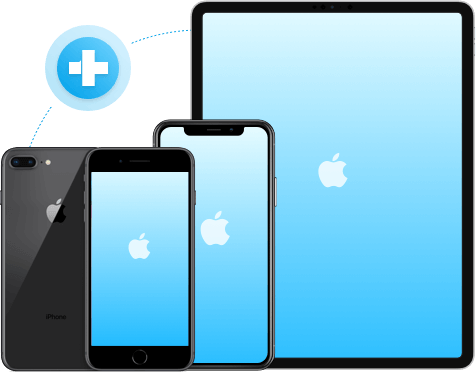
Quelles étapes suivre pour réparer le système iOS ?
Tout d’abord, lancez dr.fone et sélectionnez « Réparer le système » dans la fenêtre principale. Connectez votre iPhone, iPad ou iPod touch à l’ordinateur avec le câble. Une fois que dr.fone reconnaît le vôtre Appareil iOS, cliquez sur « Démarrer » pour continuer le processus. Certaines informations apparaîtront, telles que : le modèle de l’appareil, la version du système, la version de la bande de base, etc. Ensuite, cliquez sur « Suivant » pour continuer.
Au cas où votre iPhone/iPad/iPod ne fonctionne pas normalement, Dr.fone – Réparation du système vous rappellera de démarrer l’appareil en mode DFU (pour les non-initiés, c’est la mise à jour du firmware de l’appareil qui permet de restaurer les appareils iOS de n’importe quel état).
Les étapes pour démarrer l’iPhone 7, l’iPhone 8 et l’iPhone X en mode DFU sont les suivantes :
- éteignez l’iPhone ;
- maintenez enfoncés le bouton de réduction du volume et d’alimentation en même temps pendant 10 secondes ;
- puis relâchez le bouton d’alimentation et maintenez le bouton de réduction du volume enfoncé jusqu’à ce que l’appareil passe en mode DFU.
Comment initier les autres appareils en mode DFU? Encore une fois, vous devrez éteindre votre iPhone, maintenez enfoncés le bouton d’alimentation et le bouton d’accueil en même temps pendant 10 secondes. Enfin, vous devrez relâcher le bouton d’alimentation et maintenir le bouton Accueil jusqu’à ce que l’appareil passe en mode DFU.
Pour récupérer le système, assurez-vous de sélectionner le bon modèle de téléphone ou d’appareil et les bonnes informations sur le micrologiciel. Ensuite, cliquez sur « Télécharger ». Considérez que le firmware à télécharger il est volumineux, il faudra donc un certain temps pour terminer le téléchargement. Assurez-vous d’avoir un réseau stable pendant que vous effectuez cette procédure. Si le firmware n’est pas téléchargé correctement, cliquez sur « Copier » pour télécharger le firmware depuis le site officiel d’Apple, puis appuyez sur « Sélectionner » pour restaurer le firmware téléchargé.
Une fois le téléchargement terminé, cliquez sur « Réparer le système maintenant » pour commencer réparer votre iOS et ramène le tien Appareil iOS À la normale.
Attention : une fois le processus de réparation terminé, l’iPhone, l‘iPad, ou laIpod touch il va redémarrer. S’il ne démarre pas normalement, cliquez sur « Réessayer » et suivez à nouveau le processus.
Comment résoudre les problèmes du système Android avec dr.fone ?
Sur votre appareil Android, vous avez remarqué que l’interface utilisateur du système ne fonctionne pas, que les applications continuent de planter ou que l’écran est noir. Avec Dr.fone – Réparation du système (Android), vous pouvez résoudre ces problèmes et bien d’autres en un seul clic.
Le programme de réparation Android de dr.fone il vous permet de résoudre les problèmes système sur la plupart des modèles Samsung, comme vous pouvez le voir dans l’image ci-dessous.
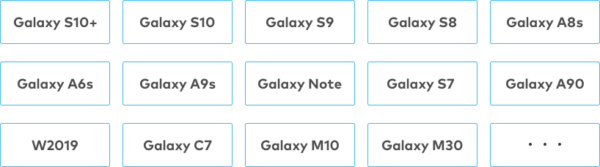
Quelles étapes suivre pour réparer le système Android ?
Tout d’abord, lancez dr.fone et cliquez sur « Réparer le système » dans la fenêtre principale. Connectez votre téléphone intelligent ou alors tablette Android à l’ordinateur avec le câble et cliquez sur « Réparer Android » dans les options qui apparaîtront.
Sur l’écran d’informations sur l’appareil, sélectionnez la marque, le nom, le modèle, le pays et les détails appropriés. Ensuite, validez et cliquez sur « Suivant ».
Étant donné que la réparation Android peut effacer les données de votre appareil, il est conseillé de sauvegarder avant de commencer. Ensuite, tapez « 000000 » pour confirmer et continuer.
Avant riparare l’Android, vous devez démarrer l’appareil Android en mode Téléchargement. Suivez les étapes ci-dessous pour démarrer votre téléphone ou tablette Android en mode DFU.
Soi l’appareil a le bouton Accueil:
- éteignez votre téléphone ou votre tablette ;
- appuyez et maintenez enfoncés les boutons « Volume », « Accueil » et « Alimentation » simultanément pendant 5 à 10 secondes ;
- enfin, relâchez tous les boutons et appuyez sur le bouton « Volume » pour passer en mode de téléchargement.
Pour un appareil sans le bouton Home:
- éteignez l’appareil ;
- maintenez enfoncés les boutons « Volume », « Bixby » et « Power » pendant 5 à 10 secondes ;
- enfin, relâchez tous les boutons et appuyez sur le bouton « Volume » pour passer en mode de téléchargement.
Ensuite, appuyez sur « Suivant ». Le programme commence à télécharger le micrologiciel. Après avoir téléchargé et vérifié le firmware, le programme commence automatiquement à réparer votre appareil Android.
En quelques étapes, tous les problèmes de votre appareil seront résolus.






